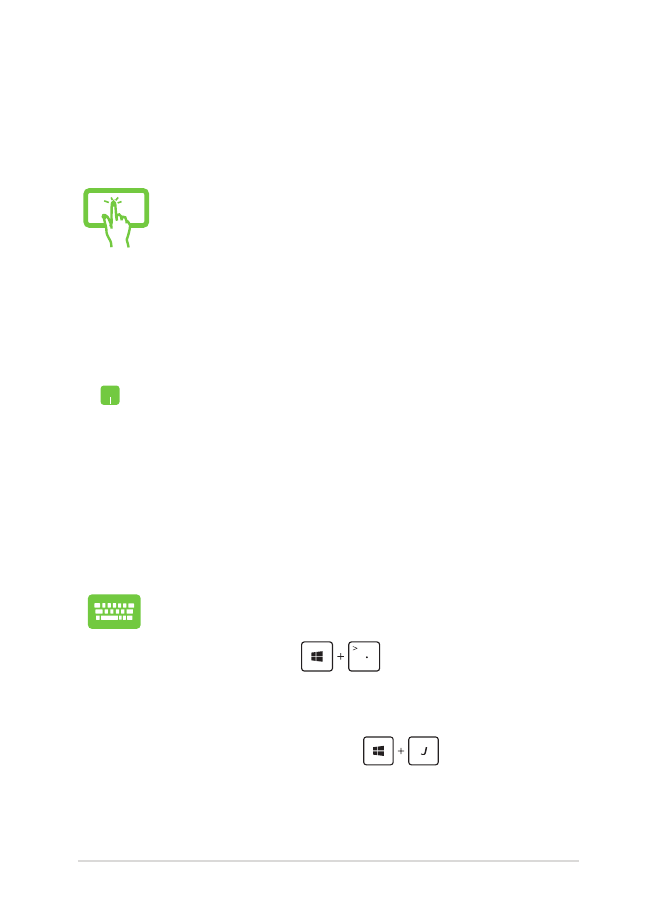
Използване на Snap (Прилепване)
Използвайте сензорния екран*, тъчпада или клавиатурата на Вашия
Notebook PC, за да активирате и използвате Snap (Прилепване).
1.
Стартирайте приложението, което искате да
прилепите.
2.
Натиснете и задръжите най-горната част
на приложението и го плъзнете наляво или
надясно по екрана докато не се появи лентата
за прилепване.
3.
Стартирайте друго приложение.
4.
Стартирайте друго приложение.
1.
Стартирайте приложението, което искате да
прилепите.
2.
Натиснете
.
3.
Стартирайте друго приложение.
4.
За да превключите от едното приложение на
другото, натиснете
.
1.
Стартирайте приложението, което искате да
прилепите.*
2.
Натиснете и задръжте най-горната част на
приложението, след което го плъзнете наляво
или надясно по екрана докато не се появи
лентата за прилепване.*
3.
Стартирайте друго приложение.*
* само при определени модели
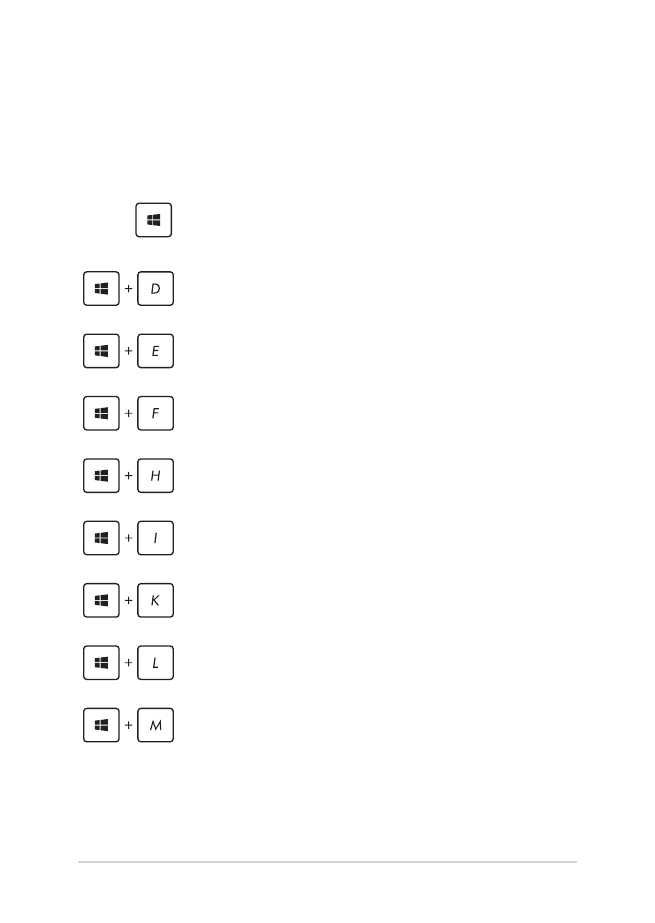
64
Електронно ръководство на потребителя на Notebook PC